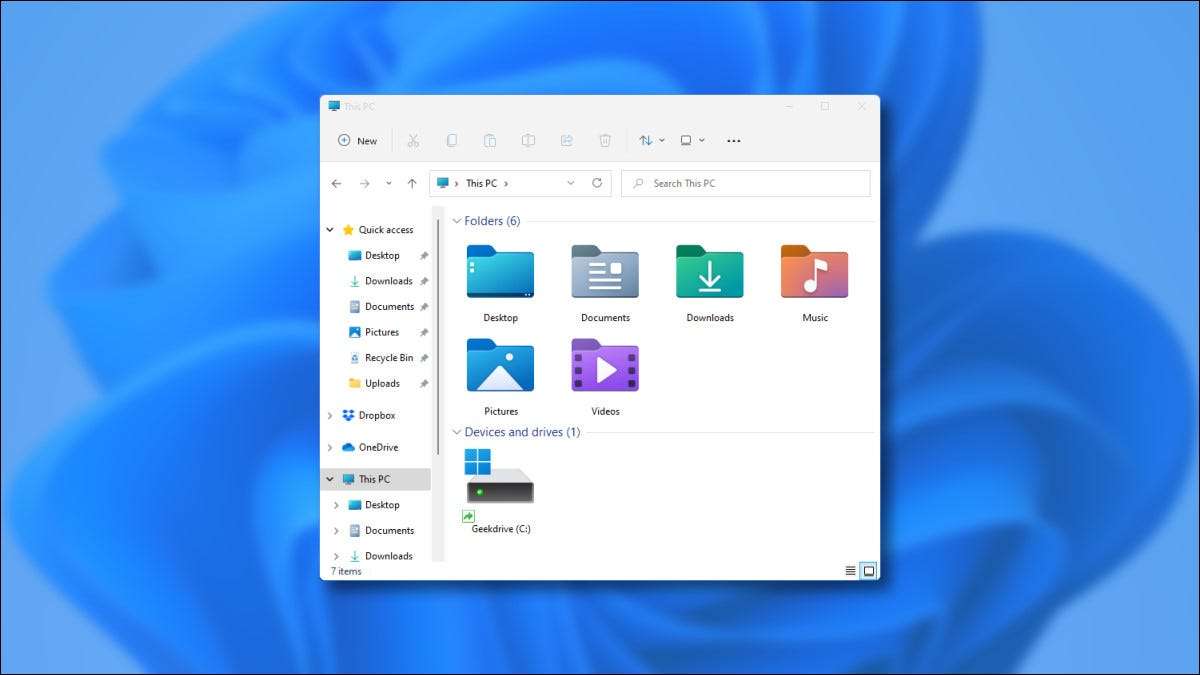
Microsoft's Komende Windows 11-release Inclusief een cosmetische revisie van File Explorer met verschillende belangrijke wijzigingen in vergelijking met de Windows 10-versie. Hier is een korte blik op het nieuwe ontwerp en de functies.
Maak kennis met de nieuwe bestandsverkenner
Functioneel, File Explorer in Windows 11 werkt bijna precies zoals File Explorer in Windows 10: het is een manier om te communiceren met de bestanden die op uw computer zijn opgeslagen met behulp van een venster-interface. Maar verschillende details over hoe u die taak uitvoert, is gewijzigd.
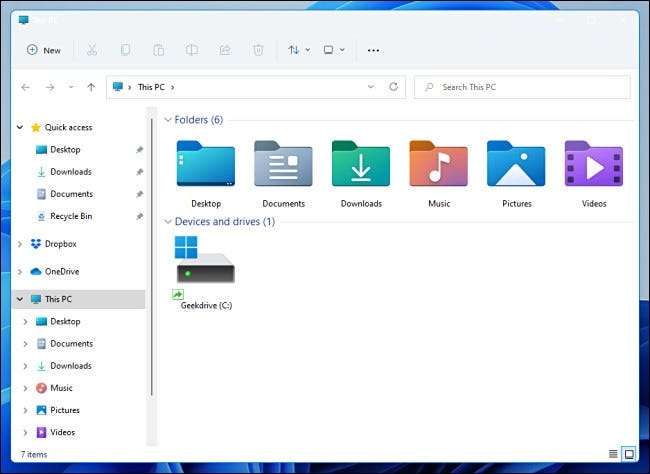
U hebt de gebruikelijke functies: knoppen, een werkbalk, navigatieknoppen, een padbar, een zoekbalk en een zijbalk (dat is veel bars) en een hoofdgebied waar u kunt wijzigen Maak een lijst van uw bestanden. (Momenteel is er een bekende bug in de preview-release die de titel van het venster wit-op-grijs maakt, maar dat zal binnenkort worden vastgesteld.)
In Windows 11 hebben alle bestandsverkenner Windows afgeronde hoeken, er is een nieuwe werkbalk en gebruiken veel bestanden en apps nieuwe pictogrammen. Ook vindt u dat het contextmenu met de rechtermuisknop heel anders is. We zullen deze één voor één hieronder gaan.
Een nieuwe werkbalk (zonder lint)
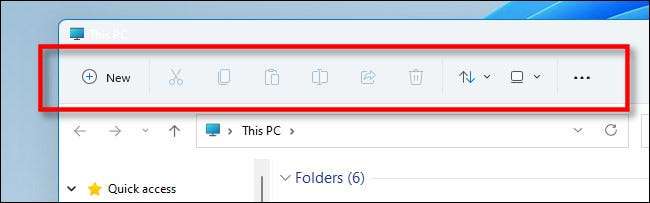
In vergelijking met Windows 10 heeft Windows 11's File Explorer een drastisch vereenvoudigde werkbalk. Voorbij is de complexe, gecompartimenteerde lintinterface met tabbladen "Bestand", "Bewerken" en "Weergave" -opties. Op zijn plaats vindt u een reeks eenvoudige pictogrammen die u helpen basale taken uit te voeren (zoals nieuwe mappen maken, kopiëren, plakken, hernoemen en verwijderen), pictogrammen maken of het weergave in het onderstaande venster wijzigen.
Er is ook een ellipsen (drie-punt) menu voor overloopitems zoals het toewijzen van een netwerkstation, alle items in het venster en openingsopties selecteren.

Hoewel soms de handeling van het vereenvoudigen van een interface door het verbergen van opties het moeilijker kan maken om in dit geval te gebruiken, lijkt het alsof Microsoft de juiste balans heeft geslagen (hoewel uw persoonlijke smaak zal variëren).
Een soortgelijke zijbalk
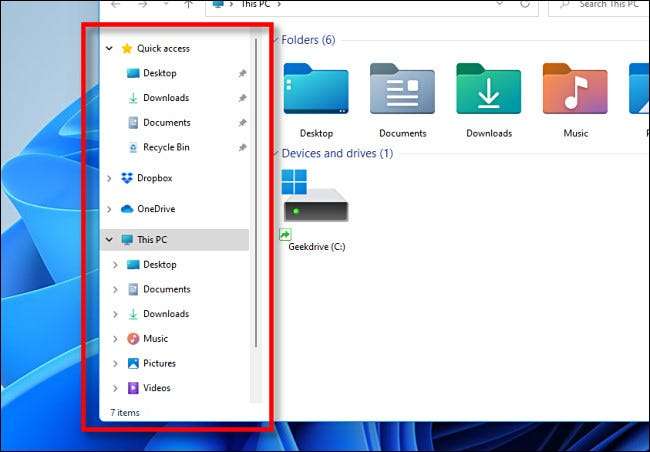
De zijbalk in elk Windows 11-bestandsverkenner Windows werkt bijna identiek naar de zijbalk in Windows 10. U kunt items hierop pinnen, deze verplaatsen door met uw muis te slepen en toegang te krijgen tot snelle snelkoppelingen naar speciale mappen, drives en netwerkaandelen.
Een vereenvoudigd rechtsklik (context) menu
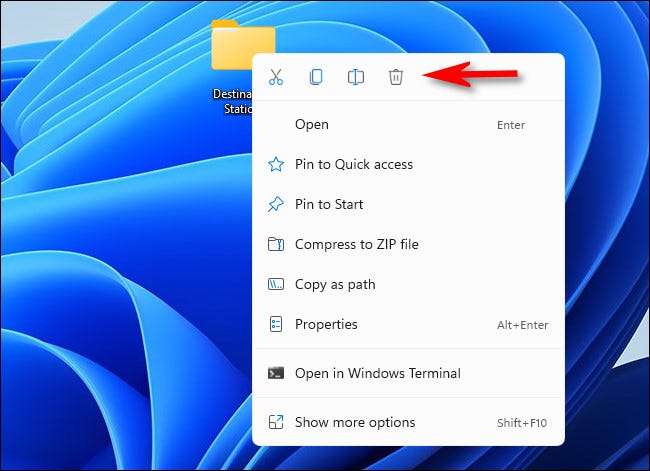
Een van de meest dramatische verschuivingen weg van de traditie in Windows 11 File Explorer komt uit het menu Nieuwe rechtermuisknop (context). Als u een item selecteert en met de rechtermuisknop klikt, ziet u een reeks pictogrammen die de werkzaamheden voor gewone knippen, kopiëren, plakken, hernoemen en verwijderen. Tussen Windows 95 en Windows 10 zijn deze in een lijst geschreven.
VERWANT: Windows 95 beurt 25: Toen Windows mainstream is gegaan
Nieuwe pictogrammen
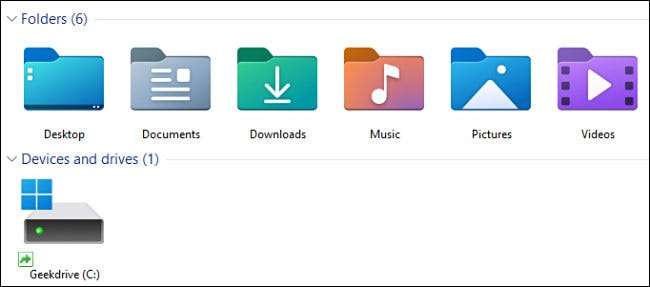
Bijna elke nieuwe grote versie van Windows heeft een Set van nieuwe pictogrammen voor de rit. Windows 11 is geen uitzondering, en het bevat een nieuwe set van kleurrijke pictogrammen voor de ingebouwde apps met een platte, schaduwrijke blik op hen. Het bevat ook nieuwe pictogrammen voor bestandsverkenner die generieke mappen, documenten en speciale mappen weergeven zoals "afbeeldingen" en "downloads".
VERWANT: Een visuele geschiedenis van Windows-pictogrammen: van Windows 1 tot 11
De desktop
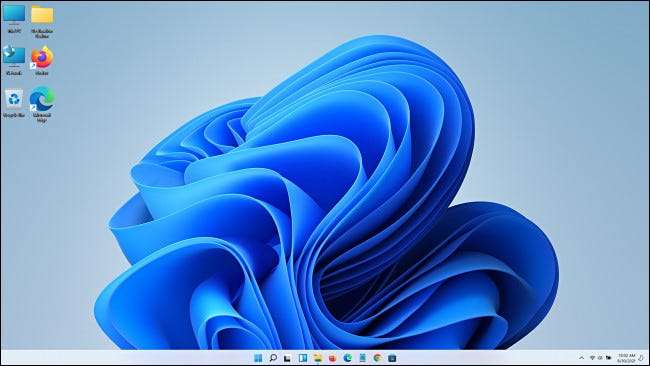
Het desktop in Windows 11 werkt bijna precies zoals het desktop in Windows 10. Het is een speciale map (die in uw gebruikersmap in het bestandssysteem woont) dat bestanden, mappen en snelkoppelingen kan houden, net als elke release van Windows terug naar Windows 95. Zoals met Windows 10, kunt u alle pictogrammen in verschillende maten weergeven, waardoor ze snel met het menu met de rechtermuisknop of door te wijzigen Ctrl vasthouden en uw muiswiel scrollen .
VERWANT: Hoe Windows desktop pictogrammen extra groot of extra klein maken
Donkere modus
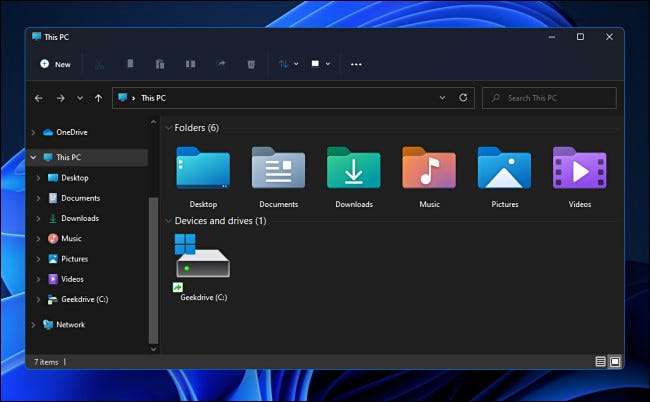
Leuk vinden Windows 10 , Windows 11 bevat de optie om een donker vensterthema te gebruiken dat gemakkelijker in de ogen is in donkere omgevingen. Wanneer gecombineerd met een donkere versie van de Windows 11 Desktop-achtergrond (dankzij het donkere thema in Instellingen & GT; Personalisatie & GT; Thema's), krijgt u een aantrekkelijke algemene ervaring.
VERWANT: Hoe een donker thema te gebruiken in Windows 10
Folder opties
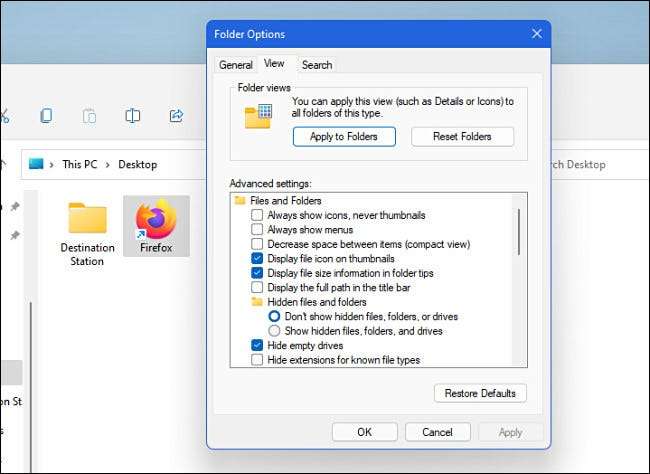
Niet alles is nieuw in de Windows 11 Insider-preview - er zijn veel legacy-dialoogvensters die achter de schermen liggen. Het Menu File Explorer Options is een goed voorbeeld. Als u op de knop Ellips (drie stippen) in de werkbalk klikt, kunt u "Opties" selecteren en een venster "Mapopties" naar voren brengen die er bijna identiek uitziet naar die welke momenteel in Windows 10 is gevonden, zij het met een paar nieuwe pictogrammen die oud zijn degenen. (Ook in de eerste release ondersteunt het venster Folder Options nog steeds geen Dark-modus.)
Meer wijzigingen in de Interface File Explorer kunnen tussen nu en Windows 11's optreden volledige vrijlating in de herfst . Voorlopig lijkt het alsof Microsoft zich inzet voor het stroomlijnen van de File Explorer-ervaring, die het algemeen heel goed kan verbeteren. Hier is te hopen!
VERWANT: Windows 11: Wat is nieuw in het nieuwe besturingssysteem van Microsoft







